Pravidelná aktualizace WinRAR vám pomůže využít nejnovější funkce tohoto slavného dekompresního softwaru. Níže je uveden postup aktualizace WinRAR ve 4 krocích.

Pokud se pravidelně učíte a pracujete na počítači, množství dat, která ukládáte, se časem jistě zvýší. Můžete přidávat další disky, ukládat na USB nebo mazat data. Tyto metody jsou však drahé a poměrně časově náročné. Místo toho můžete použít jednodušší řešení, které výrazně sníží velikost souboru. To je použití softwaru pro kompresi souborů.
V současné době máte na internetu mnoho možností nástrojů pro kompresi souborů jako WinRaR, 7-zip, Peazip... Nejstarším, nejznámějším a spolehlivým softwarem je však WinRAR.
Přestože je WinRAR placený software, ve skutečnosti jej můžete používat zdarma neomezeně dlouho se základními funkcemi komprese a dekomprese souborů. WinRAR můžete spustit na Windows i Mac. Jako každý jiný software byste měli aktualizovat WinRAR na nejnovější verzi, abyste jej mohli používat co nejplynuleji a optimálně.
Jak aktualizovat WinRAR
Software, který není pravidelně aktualizován, často generuje chyby a může poškodit počítač. Pravidelná aktualizace WinRAR proto nejen pomáhá k dobrému chodu, ale také chrání bezpečnost vašeho počítače. Bohužel WinRAR nemá možnost automatické aktualizace, takže to musíte udělat ručně. Zde je návod, jak zkontrolovat verzi a aktualizovat WinRAR:
Krok 1: Otevřete WinRAR
Otevřete WinRAR na počítači se systémem Windows nebo Mac.
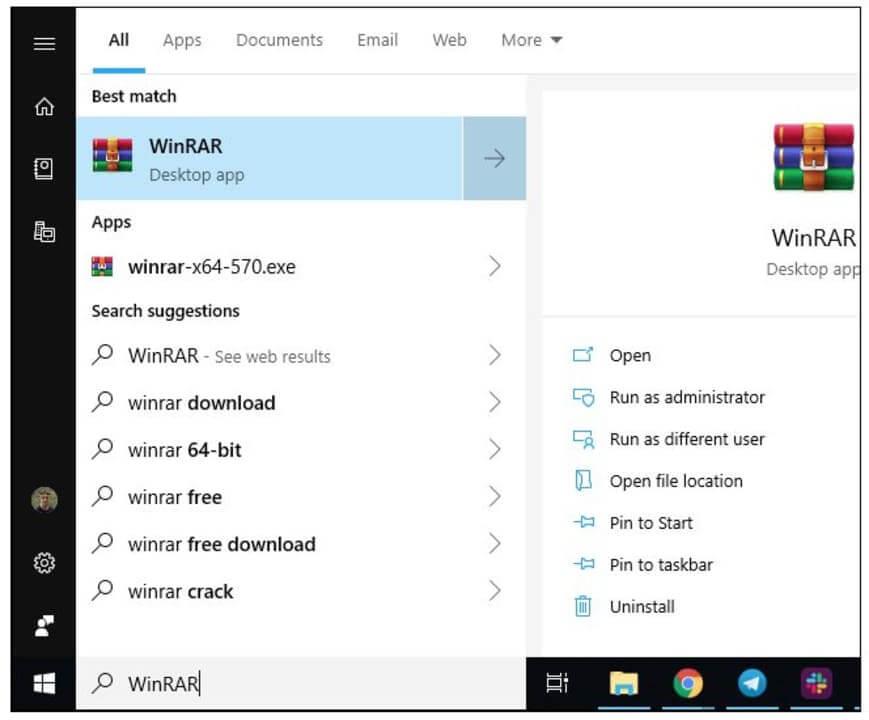
Krok 2: Klikněte na Nápověda a poté na O WinRAR
Klikněte na možnost O WinRAR v rozevíracím seznamu Nápověda.

Krok 3: Zkontrolujte verzi
Zobrazí se nové okno obsahující podrobné informace a verzi softwaru WinRAR. V současné době je třeba aktualizovat všechny verze starší než 6.02.

Krok 4: Stáhněte si nejnovější verzi WinRAR
Pokud používáte starší verzi, musíte si stáhnout nejnovější WinRAR z důvěryhodného zdroje. Download.com.vn je spolehlivý návrh. Stačí stisknout tlačítko Stáhnout níže.
Zajímavostí zde je, že ačkoliv se nejedná o svobodný software, můžete pomocí WinRARu navždy dekomprimovat nebo komprimovat soubory, aniž byste museli platit navíc.
Výše je uveden postup aktualizace WinRAR . Doufám, že článek je pro vás užitečný.
![[VYRIEŠENÉ] „Tomuto vydavateľovi bolo zablokované spustenie softvéru na vašom počítači“ v systéme Windows 10 [VYRIEŠENÉ] „Tomuto vydavateľovi bolo zablokované spustenie softvéru na vašom počítači“ v systéme Windows 10](https://img2.luckytemplates.com/resources1/images2/image-2750-0408150428174.jpg)

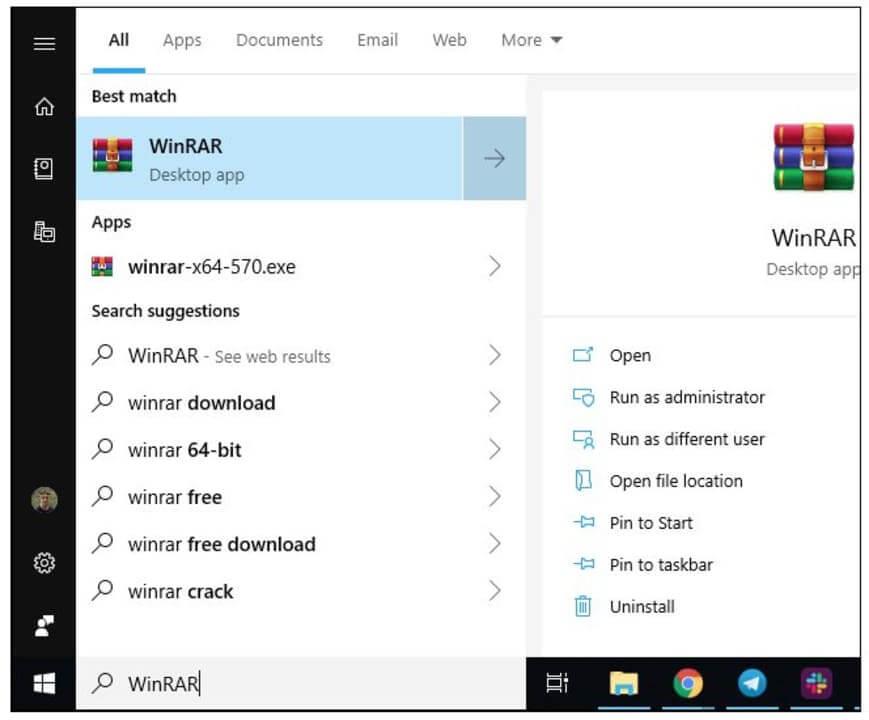



![[OPRAVENÉ] Kód chyby 0x80070035 Sieťová cesta sa nenašla v systéme Windows 10 [OPRAVENÉ] Kód chyby 0x80070035 Sieťová cesta sa nenašla v systéme Windows 10](https://img2.luckytemplates.com/resources1/images2/image-1095-0408150631485.png)






![Chyba 1058: Službu nelze spustit Windows 10 [VYŘEŠENO] Chyba 1058: Službu nelze spustit Windows 10 [VYŘEŠENO]](https://img2.luckytemplates.com/resources1/images2/image-3772-0408151015489.png)